Közlemény a denevér!
Hogy küldjön kell gyűjteni ügyfélkör, hogy egy e-mail sablon és indítsa el a folyamatot.
Abban az időben, sokszor kerestem, hogy hogyan kell ezt csinálni, de meg kellett tanulni a tapasztalat.
Stage I. Gathering ügyfélkör.
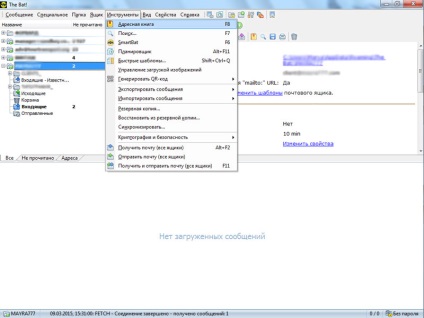
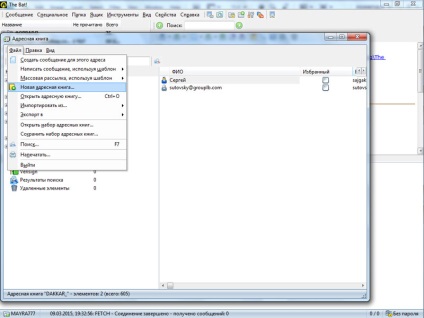
Meg kell gondolni előre logikai könyvek és levelek.
Tegyük fel, hogy hozzon létre egy csoportot az ügyfelek.
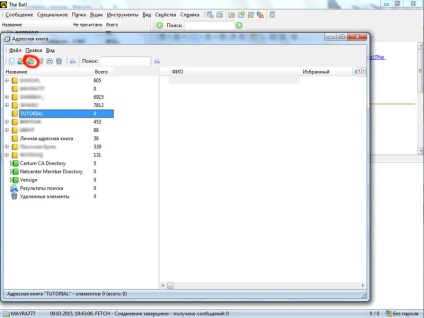
Csoport hívást. Úgy kell kezdeni a folyamatot.
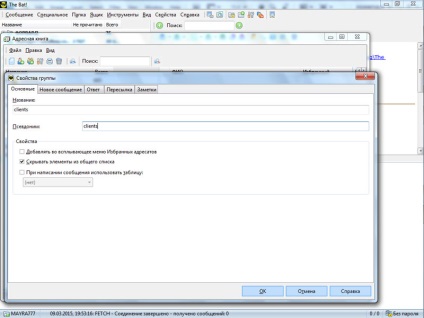
Kezdés kapcsolatok hozzáadása egy csoporthoz:
kézi üzemmód
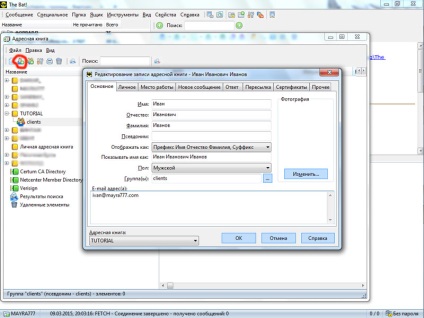
Automata módon:
Nyílt levél az ügyfél.
Ha kitölti a kapcsolatfelvételi kell figyelni, hogy a következő pontokat:
- „Display mint” és a „Display neve”.
Ha a pontszám a teljes nevét minden egy legfelső sorban a „Név” eredmény, ha elküldi lesz szórakoztató. Például a sablon teszel a változó neve és apai. Ha küldesz egy ilyen érintkezés a levélben nem lenne „Hello, Ivan Ivanovich!” És a „Helló, Ivanov Ivan Ivanovich!” - Ha készen áll, hogy alkalmazni kell az ügyfél által a nevére (európai változat) - mezőket ki kell tölteni javasolt. Ha az ügyfél olvassa név és apai - tegye a családi és utónevét a „Név”
- Ugyanez névjegy tartozhat több csoportra. A jobb csoport hívja a további menüt, és válassza ki a kívánt csoportot.
- Könnyebb gyűjteni kapcsolatok után azonnal megkapta a levelet, mint ülni és köré a doboz.
Ügyfélkör - nagyon értékes információkat. Ne ossza ügyfélkör.
Lépés II. Sablon létrehozása.
Ahhoz, hogy hozzon létre egy sablont, akkor kell menni a sablonokat:
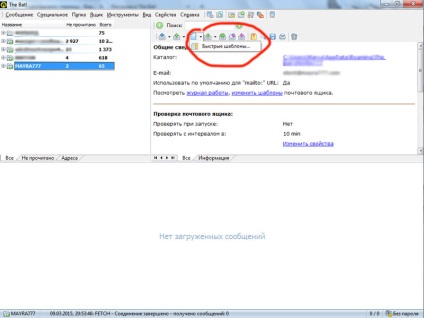
Nyissa meg a „Quick sablonok”, és kattintson a kék gombot a közepén az „Új sablon”
Az új sablon, ki kell töltenie a kezdeti három blokk:
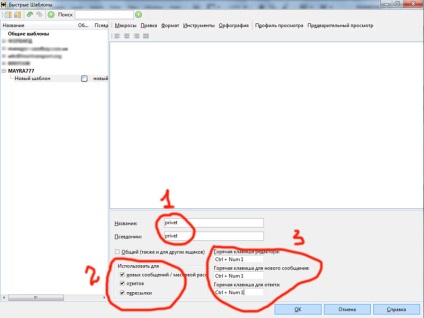
Block 1: fiktív sablon nevét és alias. Ez a név fog megjelenni a sablonok listájában.
Block 2: kipipált minden helyzetben, ha ezt a sablont fogják használni tömeges levelezést, mint a válasz a ügyfél kérésére egy új üzenetet, és hogyan, hogy továbbítsa a levelet.
3. blokk: parancsikonok. Baseline - gyorsgombok nincsenek beállítva. Aztán meg egy gyorsbillentyűt, miközben a bal Ctrl billentyűt, és 1 Ideális esetben gyorsbillentyűk az ilyen akciókra eltérő lehet: Ctrl + 1, Ctrl + 2 és 3. A Ctrl könnyen hívja fel a kívánt sablont.
Kezdete előtt az üzenet szövegét létre kell változtatni a sablon formátum. Az alapértelmezés: „Egyszerű szöveg”
Format → HTML.
Most kell, hogy van néhány technikai információ a sablon:
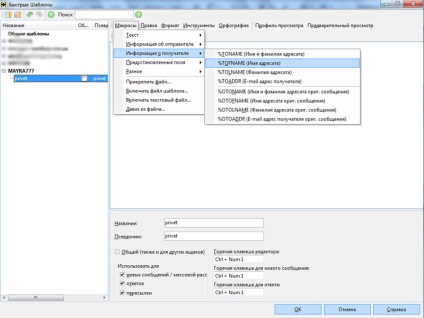
Ugyanígy érdemes használni:
- A makrók → Szöveg →% TÉMAMOZG (amennyiben ezt az üzenetet)
- A makrók → Szöveg →% RCPTCONFIRM (kérni szállítás megerősítése)
- A makrók → Szöveg →% READCONFIRM (kérésre e olvasási)
Azt, hogy egy tárgyat.
By% TÉMAMOZG kell hozzá több példány az a tény, hogy ez az összes dolgozzanak ki. Úgy néz ki, mint ez:
Ha a tárgy a neve - meg kell kiadni a nyomdai idézőjelek, vagy idézetek után a második üzenet tárgyát lesz vágva.
% TÉMAMOZG = „Tárgy”
Szerezze téma: Az üzenet tárgya
% TÉMAMOZG = „új hatóanyag” Pofigisius „- egy áttörés neofarmatsevtike!”
Kapjuk téma: Az új gyógyszer „Pofigisius
% TÉMAMOZG = „új hatóanyag” Pofigisius „- egy áttörés neofarmatsevtike!”
Kapjuk téma: Az új gyógyszer „Pofigisius” - egy áttörés neofarmatsevtike!
Hogyan tegye a „nyomtatás” idézetek?
betűk dekoráció
Ha meg kell szúrni a sablon linkeket, képeket, fájlokat csatolni - használja a panel. Ahhoz, hogy fájlokat csatolni - makrók. Ott meg lehet változtatni a színét és méretét, felsorolások, és így tovább.
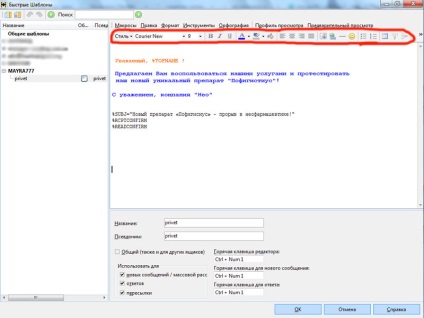
Lépés III. futó levelezési
Nyitja meg új levél sablon.
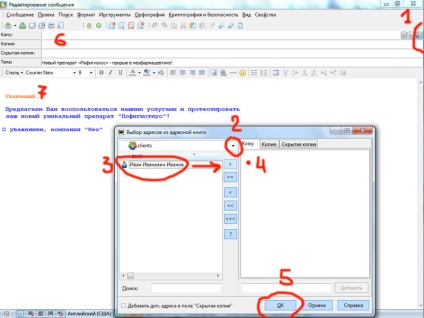
Letter küldésre kész.